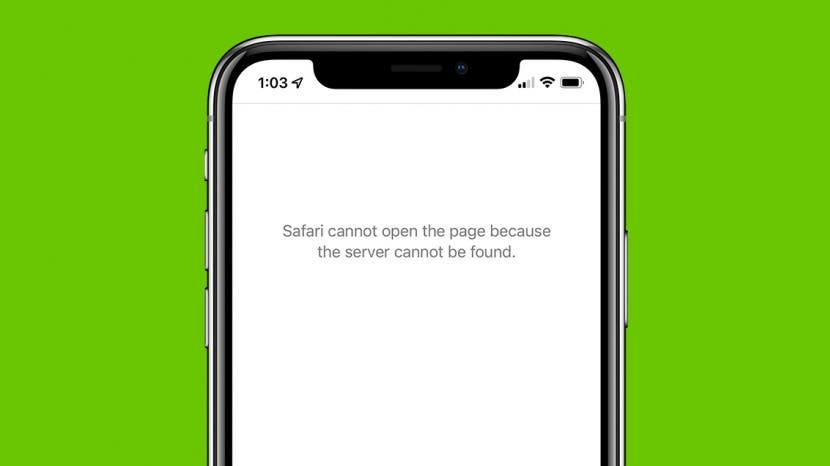
See juhtub meie kõigiga. Sirvite Safaris rahulolevalt, kui äkki ei saa Safari avada lehte, millele proovite navigeerida. Mis põhjustab selle Apple Safari probleemi ja mida saate sellega teha? Oleme välja pakkunud viis lihtsat viisi Safari ei saa lehte avada vea parandamiseks. Alustame.
Hüppa:
- Lihtsaim parandus Safari jaoks, mis ei tööta Macis, iPhone'is või iPadis
- Safari ei saa lehte avada? Süüdi võivad olla laiendused
- Safari ei leia serveri viga
- Safari ei laadimisprobleemide lahendamiseks tühjendage Safari vahemälu
- Kuidas parandada Safari ei saa lehte avada, kui ülaltoodud toimingud ei aidanud
1. Lihtsaim parandus Safari jaoks, mis ei tööta Macis, iPhone'is või iPadis
Kui Internetiga on probleeme ja Safari ei saa lehti avada, on kõige parem proovida esmalt kõige lihtsamaid lahendusi. Alustage nende sammudega, enne kui asute rohkem kaasatud tõrkeotsingu valikute juurde. Kui need ei tööta, ärge muretsege! Vea Safari ei saa lehte avada parandamiseks on palju muid viise.
- Esiteks kontrollige oma Wi-Fi või andmesideühendus. Mõnikord katkeb ühendus korraks ja taandub siis ise või peate võib-olla käsitsi uuesti ühenduse looma.
- Järgmisena proovige lehte värskendada Värskenda ikoon.
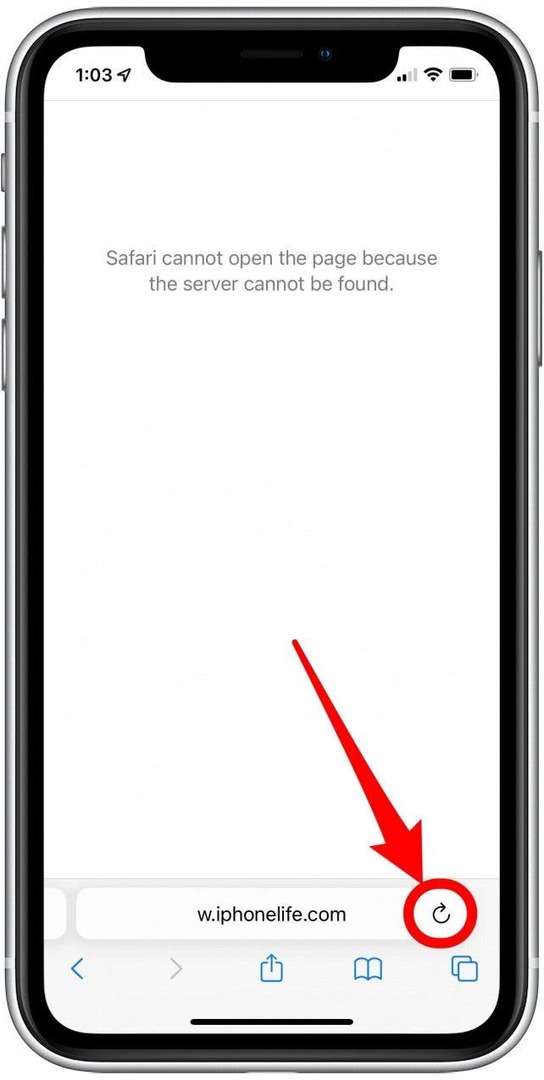
- Järgmisena proovige Safari rakendus täielikult sulgeda ja seejärel uuesti avada. Selleks avage Rakenduse vahetaja ja sulgege Safari, pühkides sellel üles.
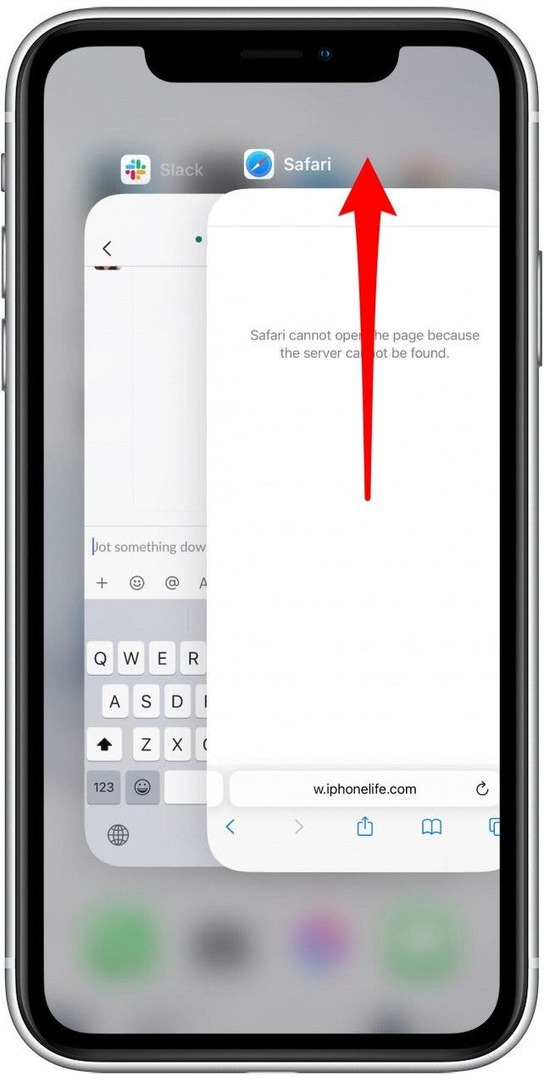
- Kui need meetodid ebaõnnestuvad, taaskäivitage oma iPhone või mõne muu Apple'i seadmega, seejärel proovige uuesti.
Kui ülaltoodud toimingud ei ole ikka veel lahendanud viga Safari ei saa lehte avada, liikuge edasiseks tõrkeotsinguks järgmise jaotise juurde.
2. Safari ei saa lehte avada? Süüdi võivad olla laiendused
Kuigi laiendused on mõnikord kasulikud, võivad need katkestada ühenduse veebisaidiga, mida proovite laadida, eriti reklaamiblokeerijad või VPN-laiendid. Sa saad eemaldage kõik oma Safari laiendused või üks või kaks ja proovige lehti uuesti avada. Kui saate avada leheküljed, kuhu soovite jõuda, saate samade toimingute abil laiendused uuesti lubada.
3. Safari ei laadita? Igaüks saab seda lihtsat DNS-serveri trikki teha
Teine levinud põhjus, miks Safari ei saa lehte avada, on tõrketeate DNS-server, mis aitab teie seadmel veebilehtedega õigesti ühendust luua. Vajadusel saate oma DNS-serverit käsitsi muuta jaotises Seaded, et kasutada Google'i DNS-i. See võib mõnikord aidata tõrke Safari ei saa lehte laadida. Ärge muretsege, see on lihtsam kui kõlab! IPhone'i või iPadi puhul järgige allolevaid samme. DNS-i muutmiseks Macis Safari probleemide lahendamiseks vahele jätta.
DNS-i muutmine iPhone'is või iPadis
- Avatud Seaded.
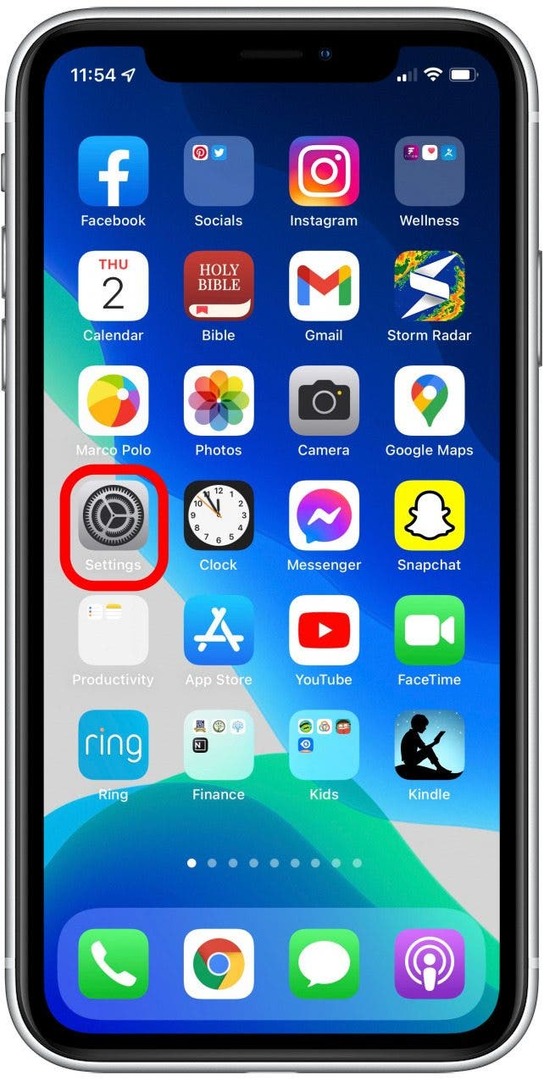
- Puudutage Wi-Fi.
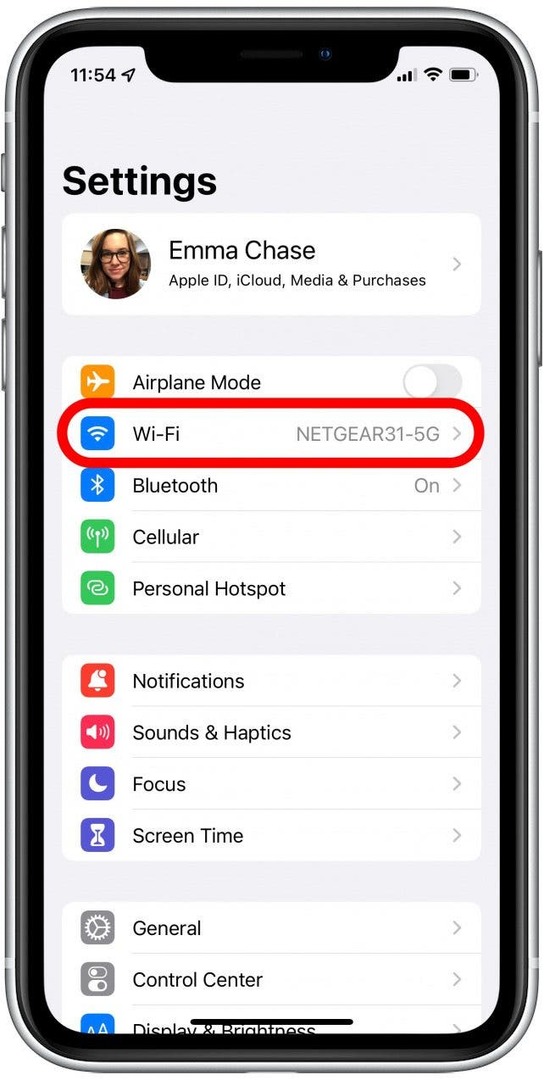
- Puudutage WiFi-võrku, millega olete ühendatud.
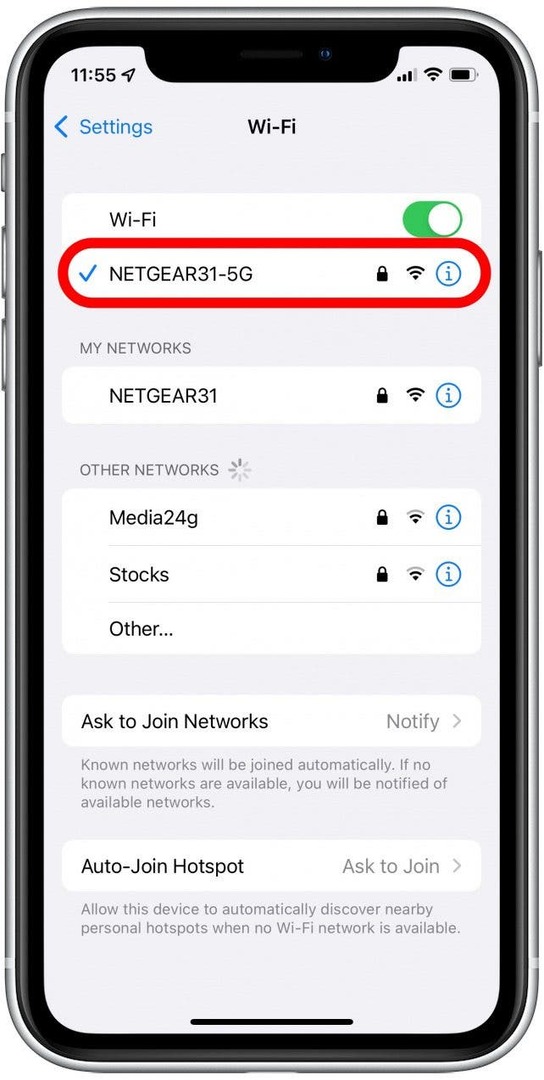
- Kerige alla ja puudutage Konfigureerige DNS.
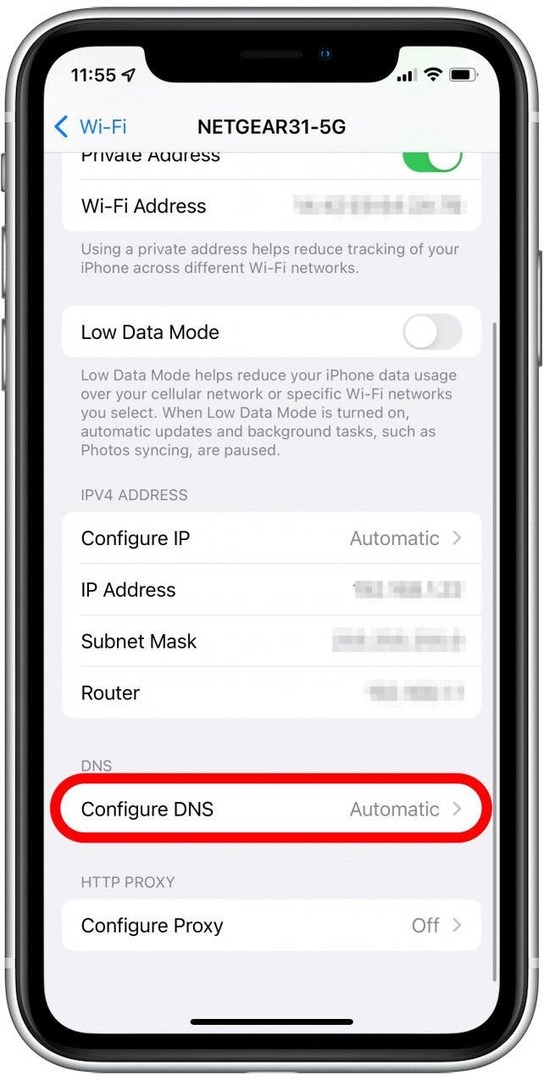
- Puudutage Käsiraamat.
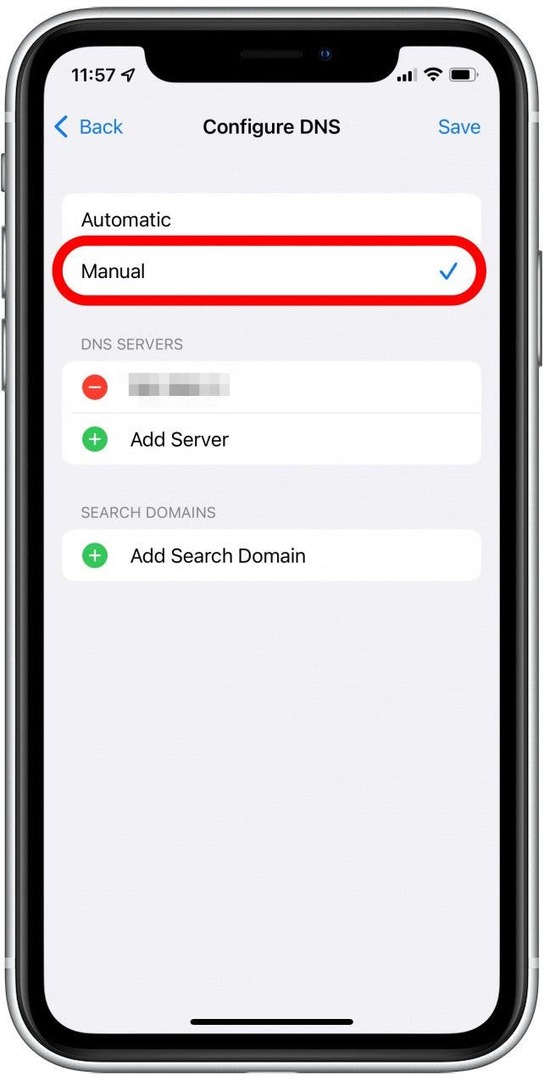
- Puudutage valikut Lisa Server.
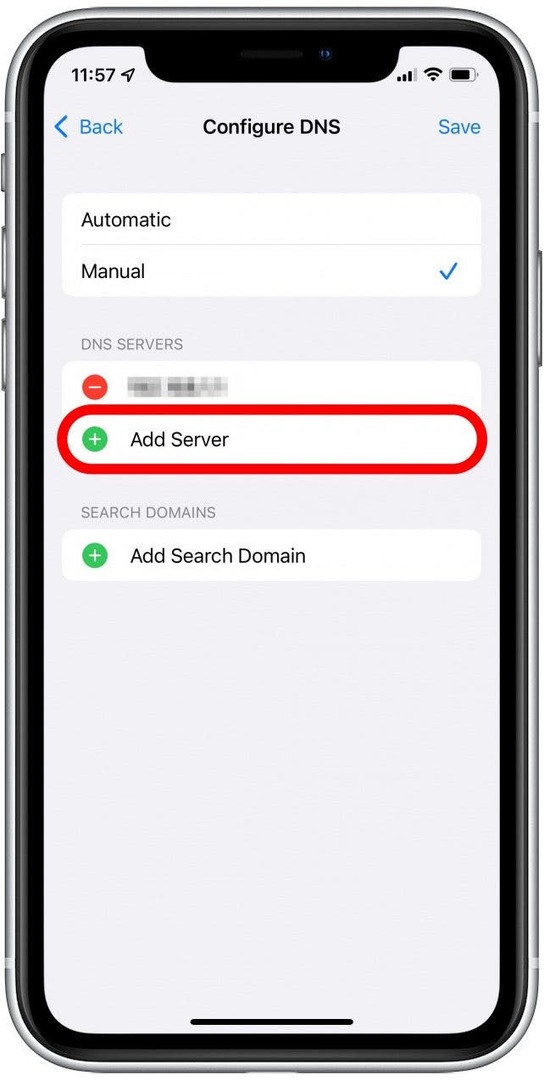
- Tüüp 8.8.8.8 või 8.8.4.4 uues serverireas (pole vahet, kumma valite).
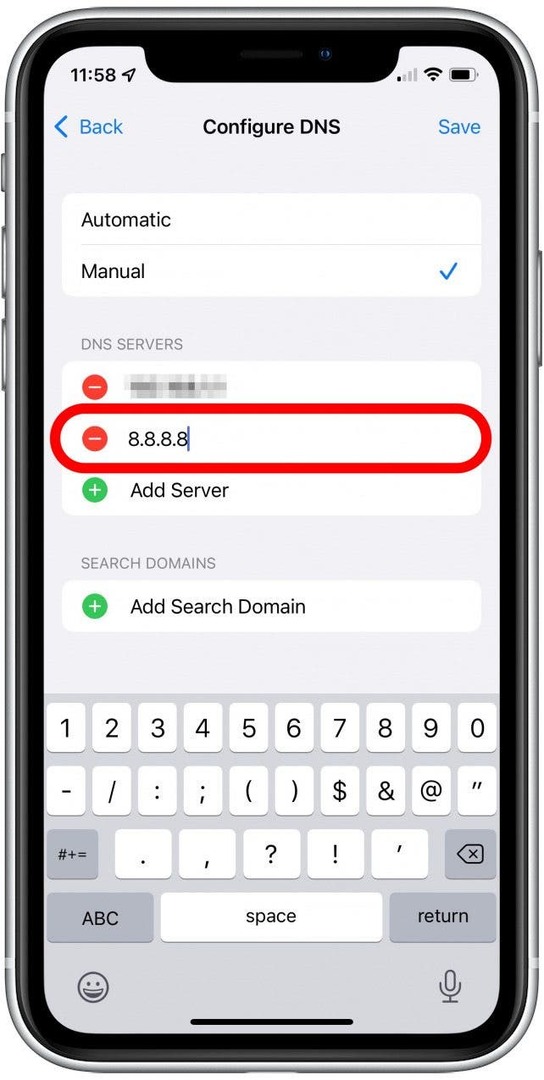
- Puudutage Salvesta.
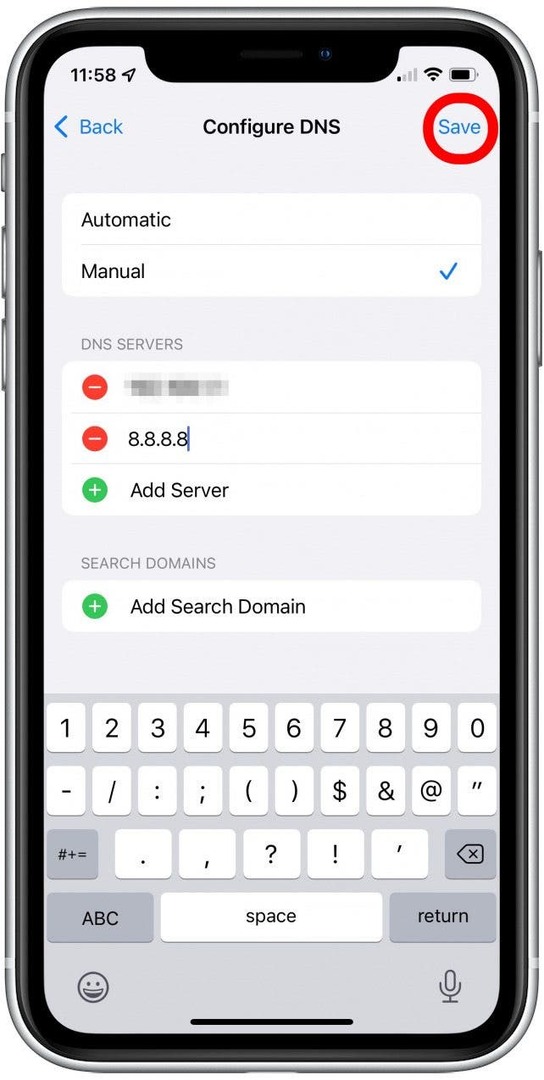
Proovige leht uuesti laadida ja vaadake, kas see aitab. Kui ei, siis minge jaotisse järgmine Safari tõrkeotsingu samm.
Parandage Safari ei saa lehte avada: muutke Macis DNS-i
- Avatud Süsteemi eelistused, kas dokis või Apple'i menüüs.
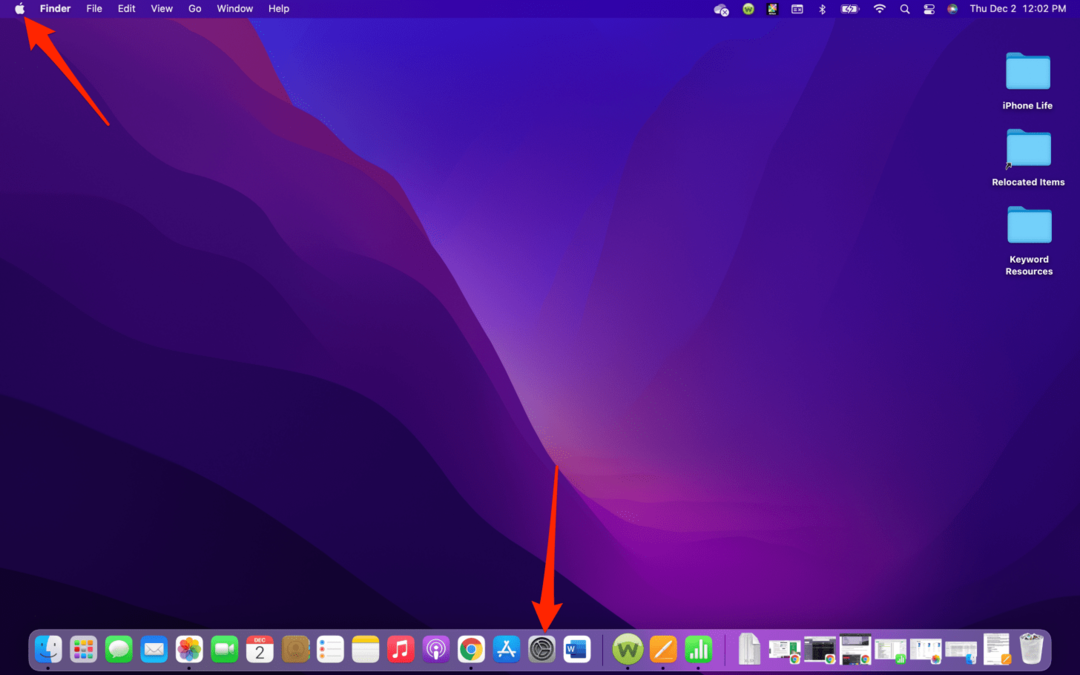
- Klõpsake Võrk.
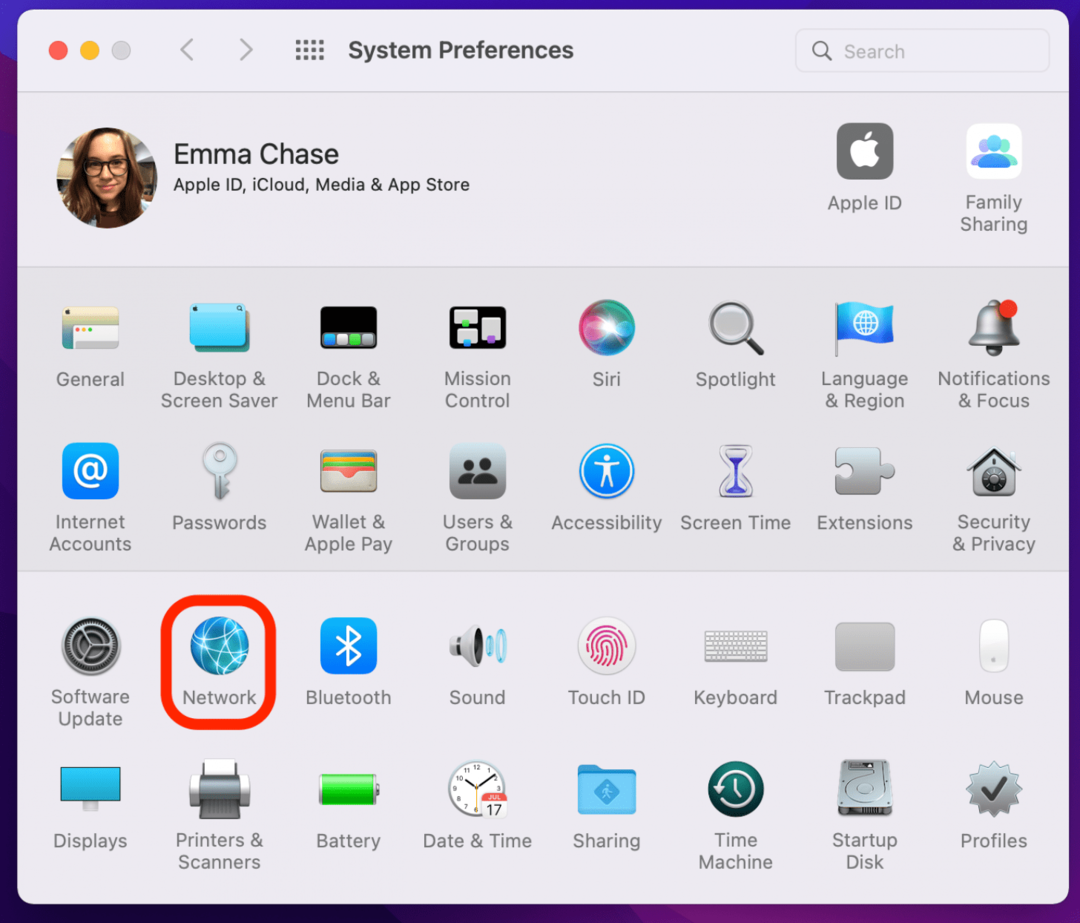
- Veenduge, et oleksite ühendatud Wi-Fi.
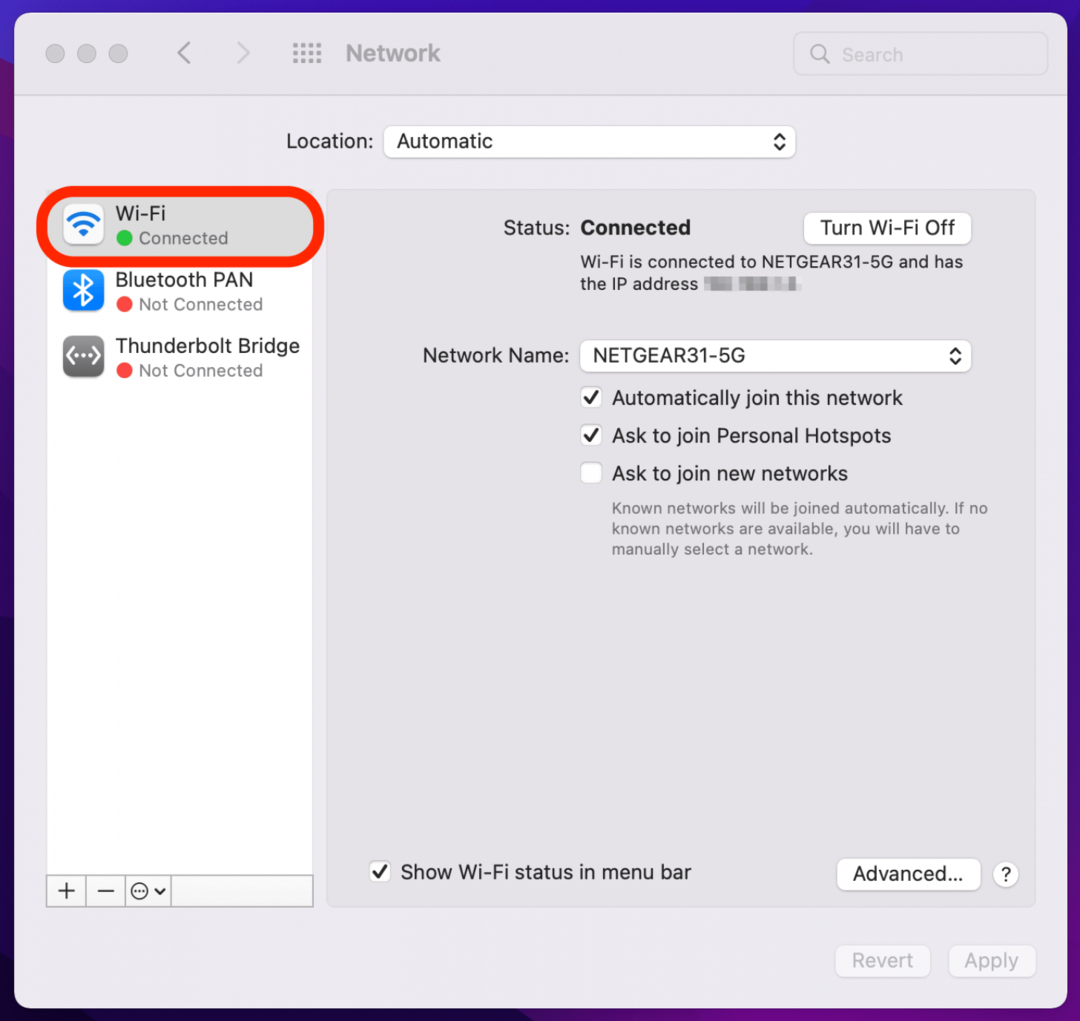
- Klõpsake Täpsemalt.
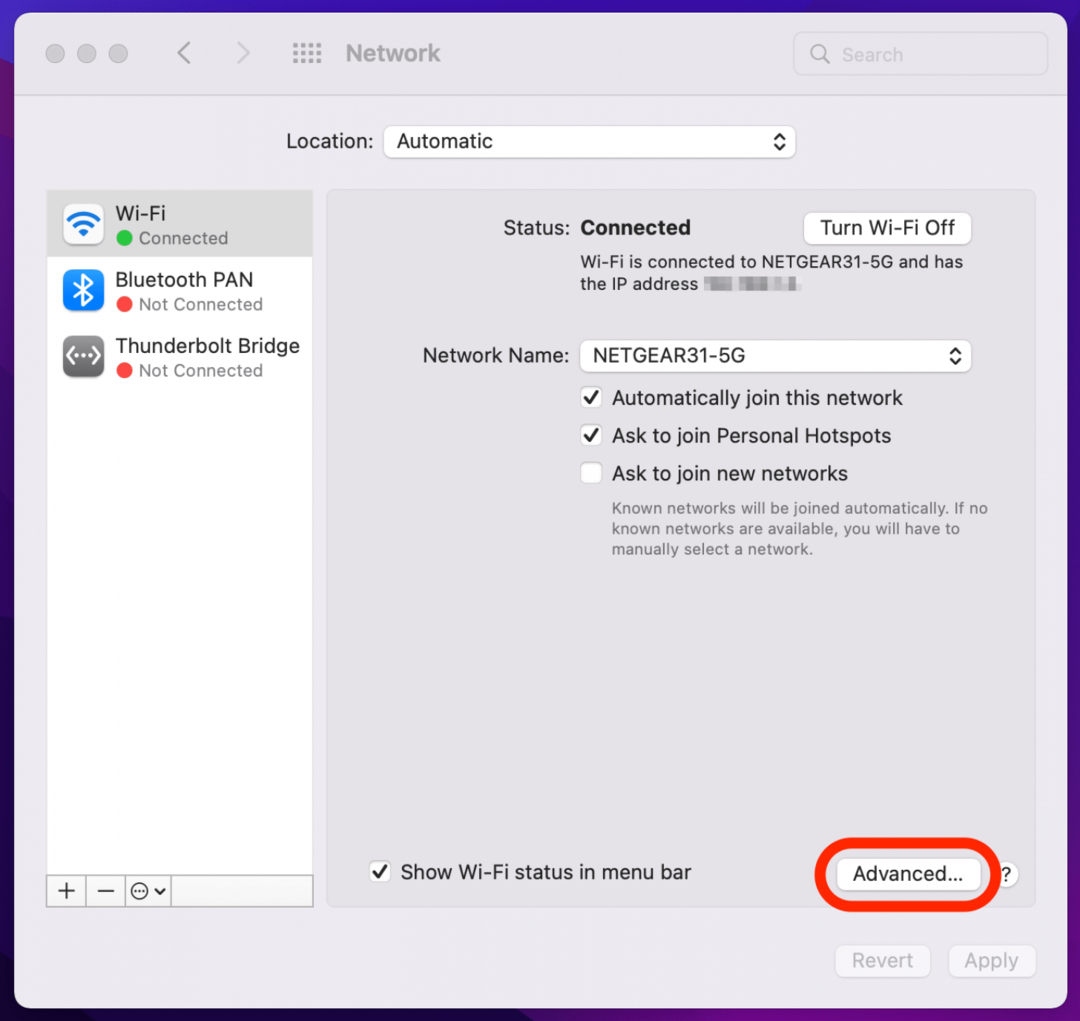
- Klõpsake nuppu DNSsakk.
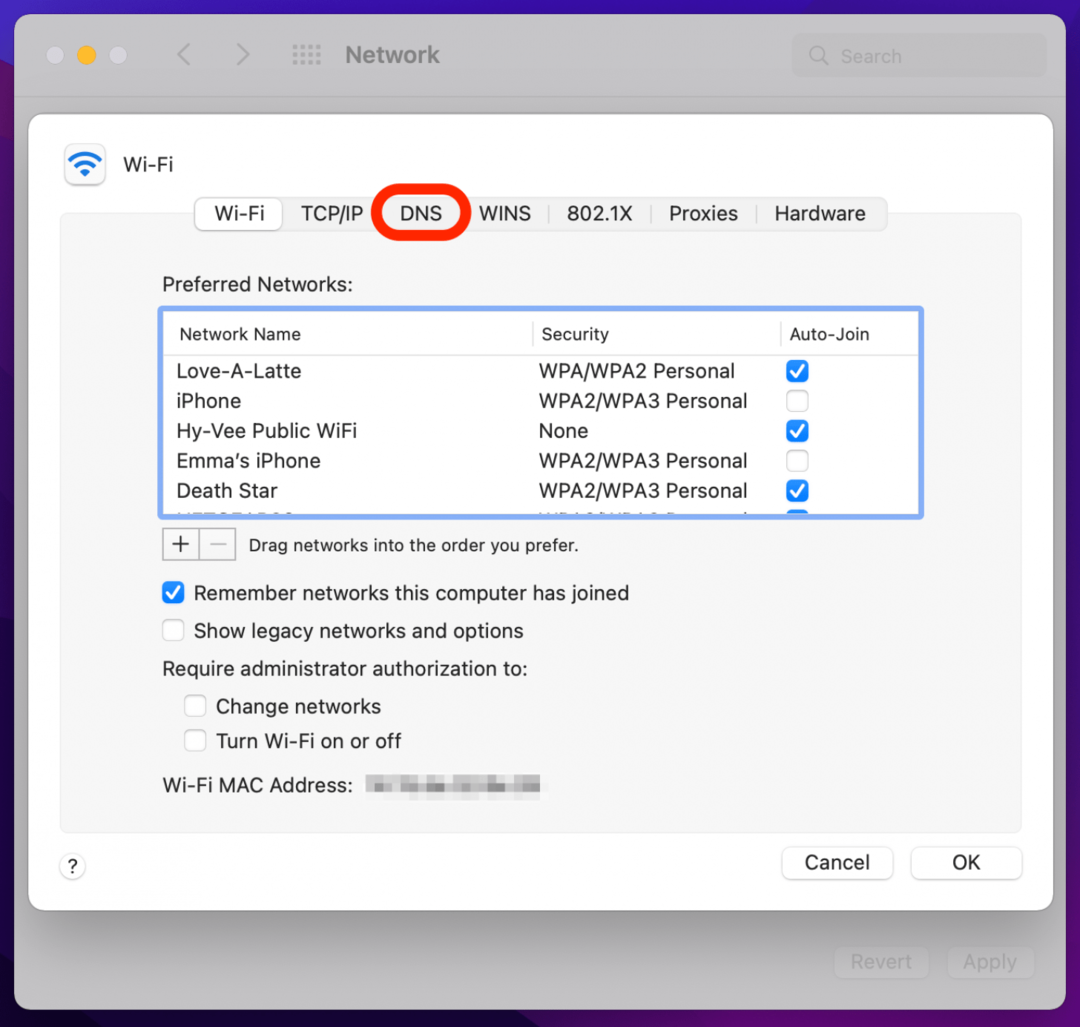
- Klõpsake nuppu + nupp.
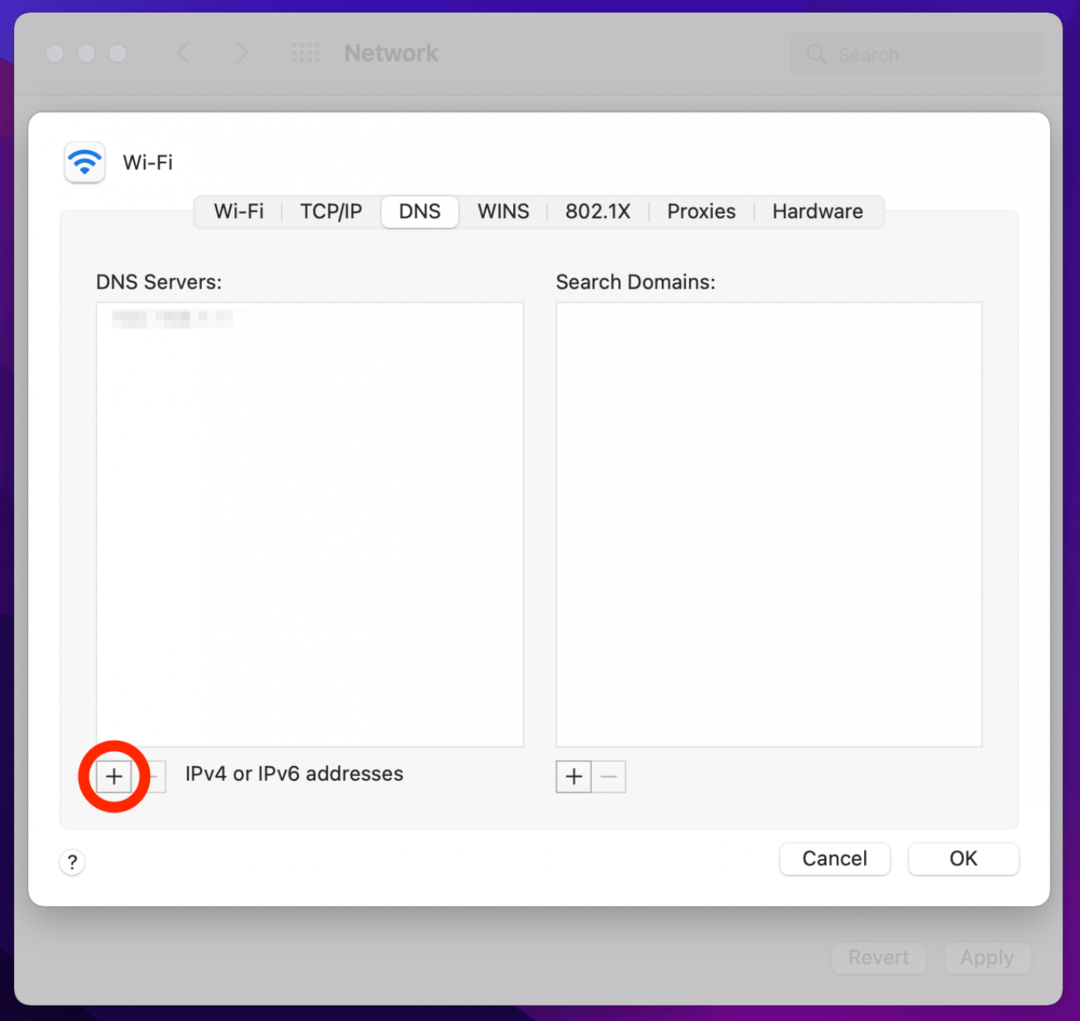
- Sisestage Google'i DNS-serveri aadress 8.8.8.8, seejärel klõpsake nuppu plussikooni uuesti ja lisa server 8.8.4.4 samuti.
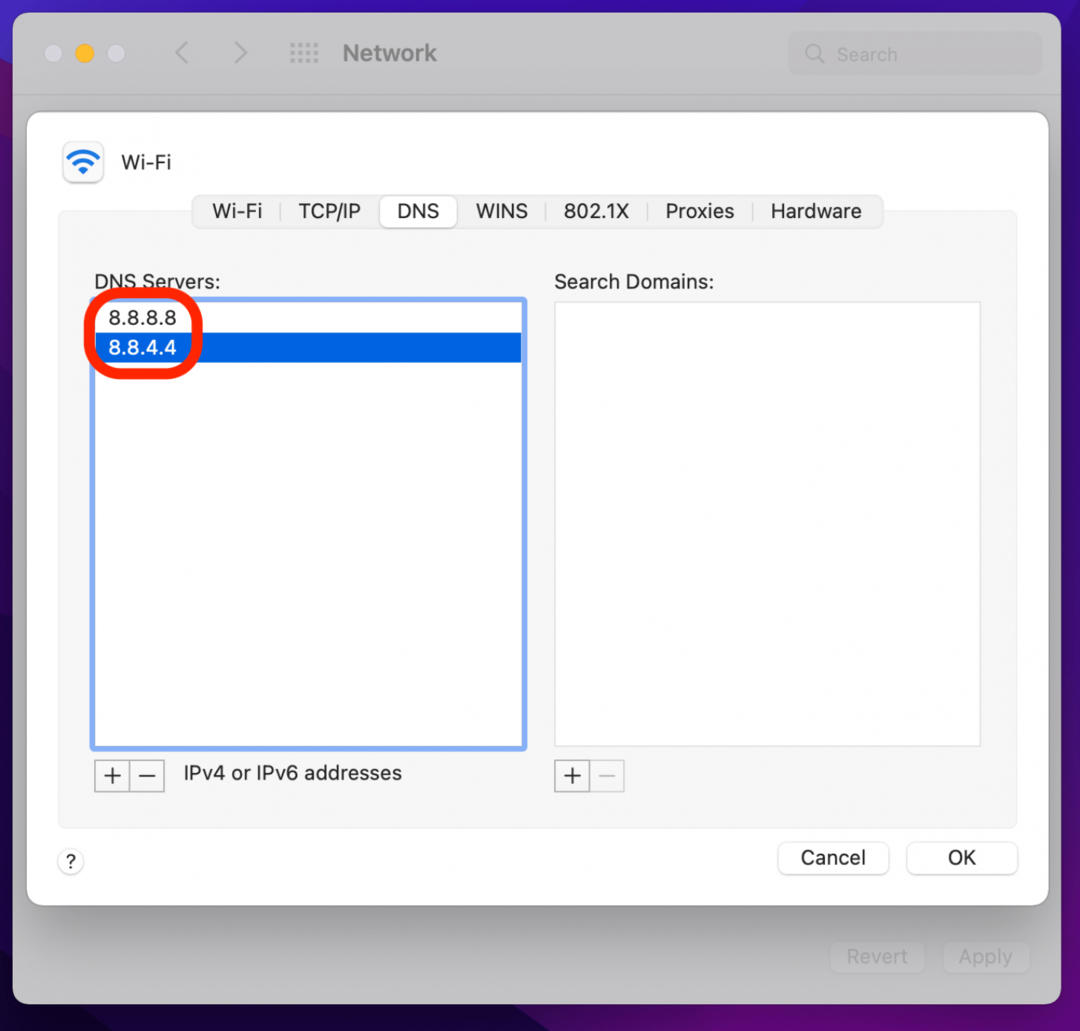
- Klõpsake Okei.
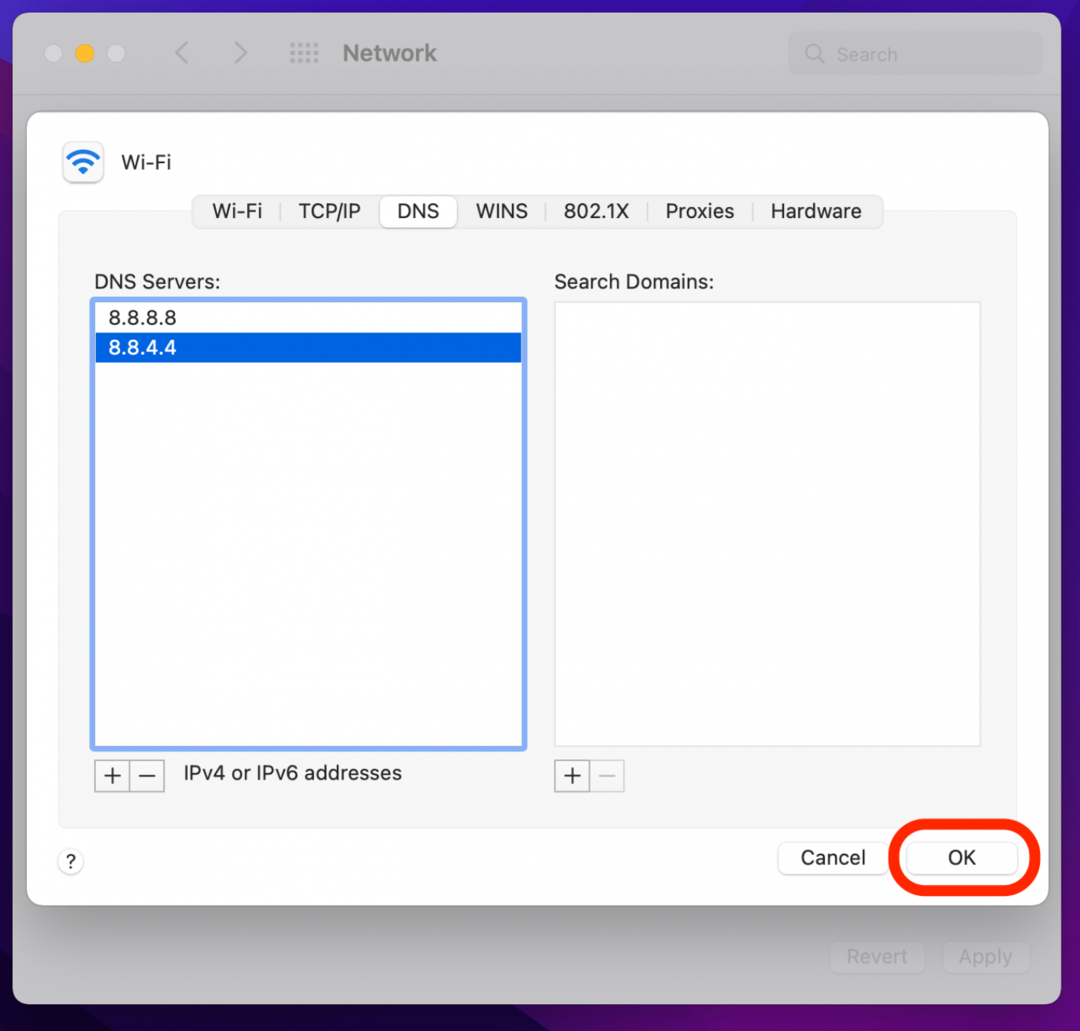
Enamikul juhtudel lahendab see teie tõrke Safari ei saa lehte avada. Kui ei, jätkake järgmise veaotsingu sammuga.
4. Safari ei laadimisprobleemide lahendamiseks tühjendage Safari vahemälu
Teine viis selle lahendamiseks, et Safari ei saa lehe viga avada, on Safari vahemälu tühjendamine. See säästab väärtuslikku salvestusruumi ja on võtmetähtsusega paljude Apple Safari probleemide lahendamisel, kuid see tähendab veidi lisatööd, et logida tagasi kõigesse, kuhu varem olite sisse logitud võrgus. Tühjendage Safari vahemälu iPhone'is või iPadis ja vaata, kas see aitab. Maci Safari vahemälu tühjendamiseks järgige alltoodud samme.
- Safari aknas olles klõpsake Safari menüüribalt.
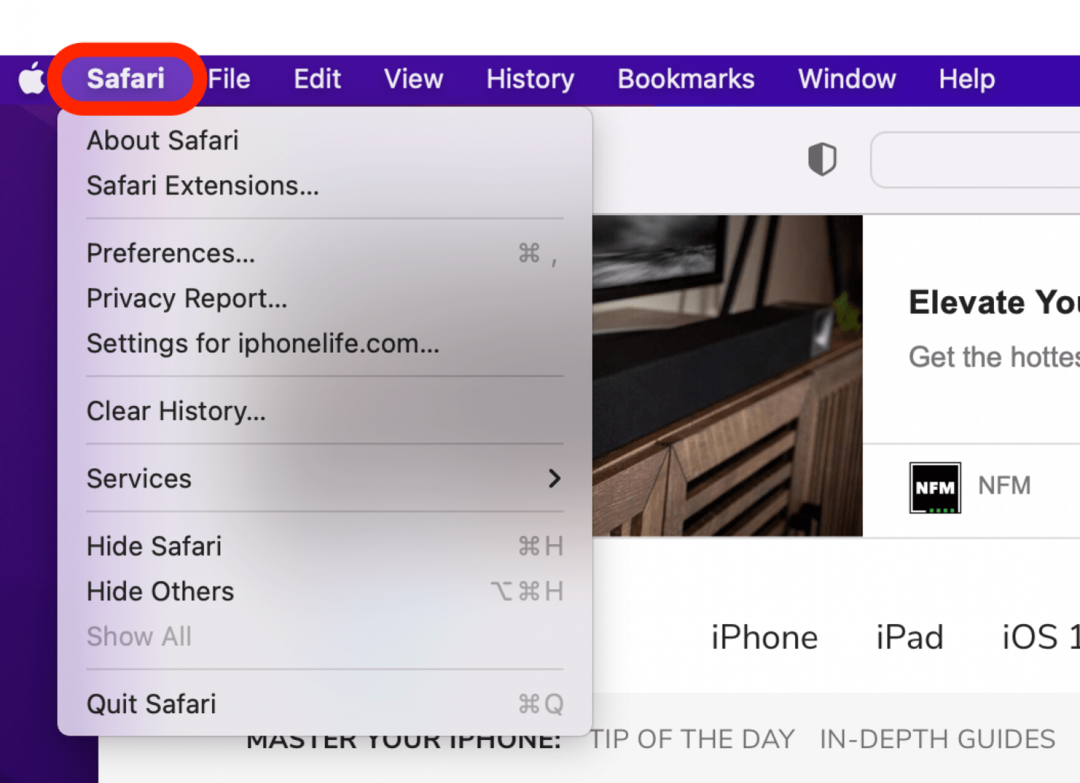
- Klõpsake Eelistused.
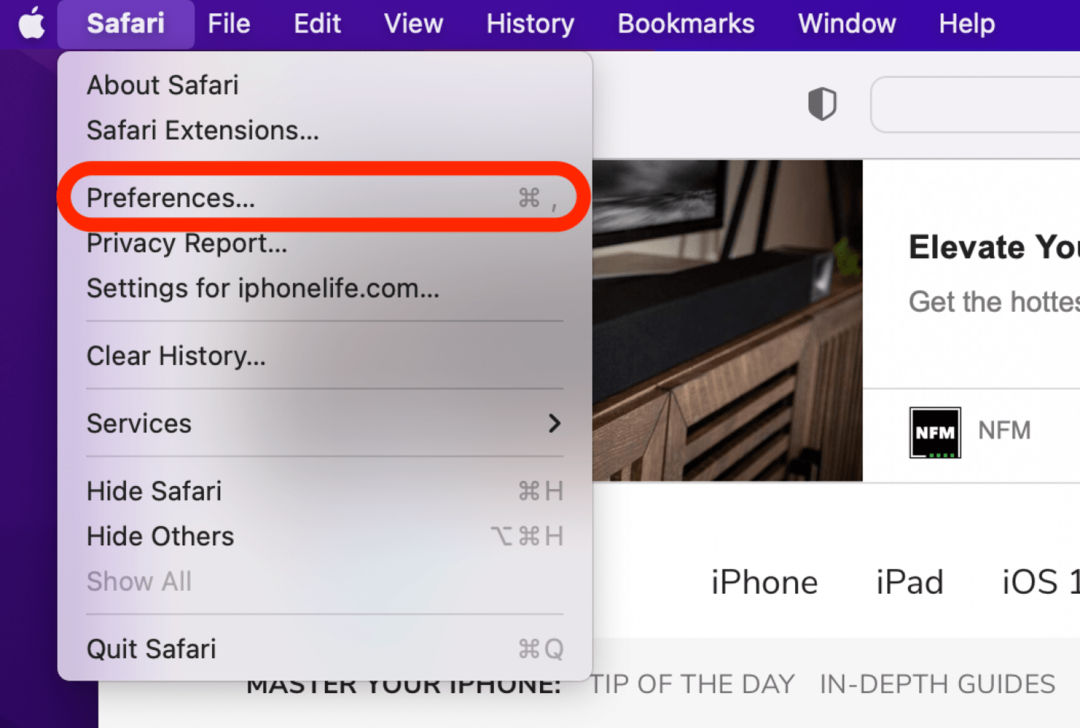
- Klõpsake Privaatsus.
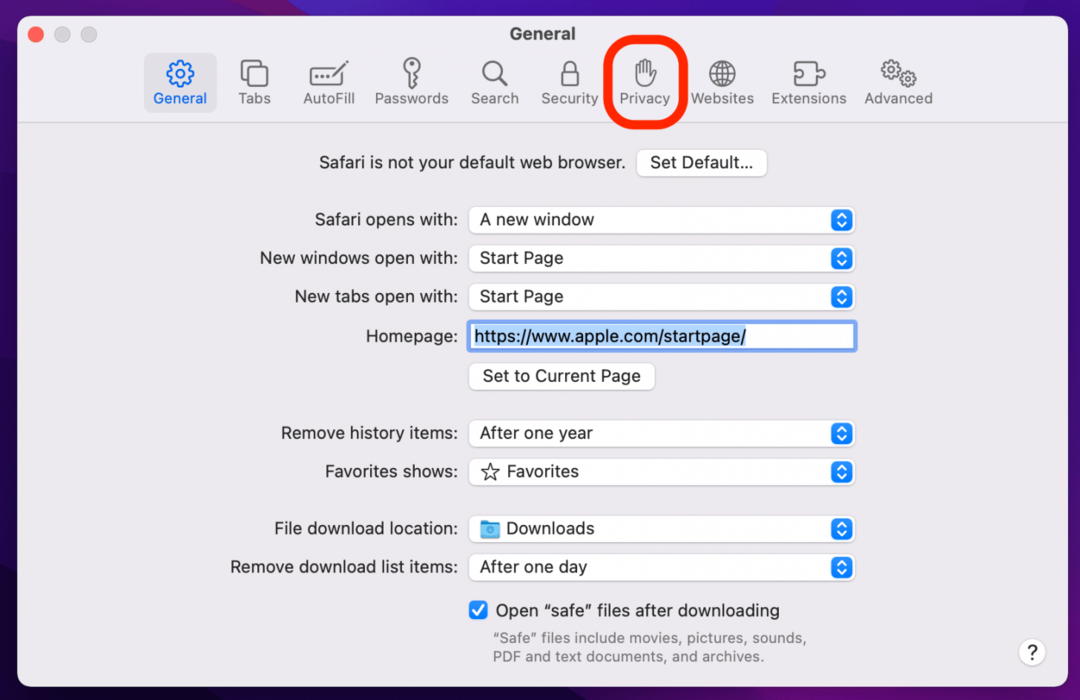
- Klõpsake Veebisaidi andmete haldamine.
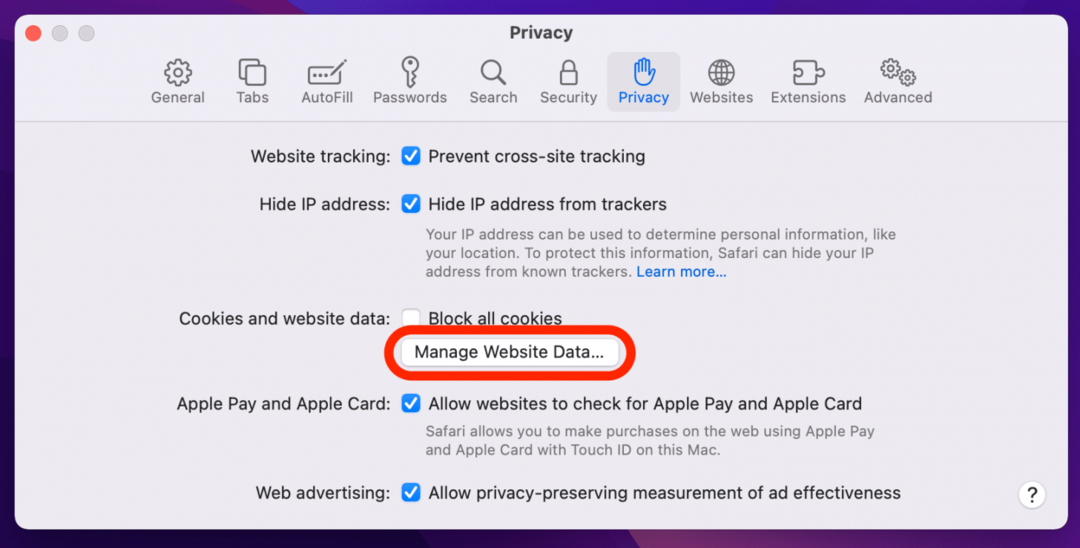
- Klõpsake Eemalda kõik.
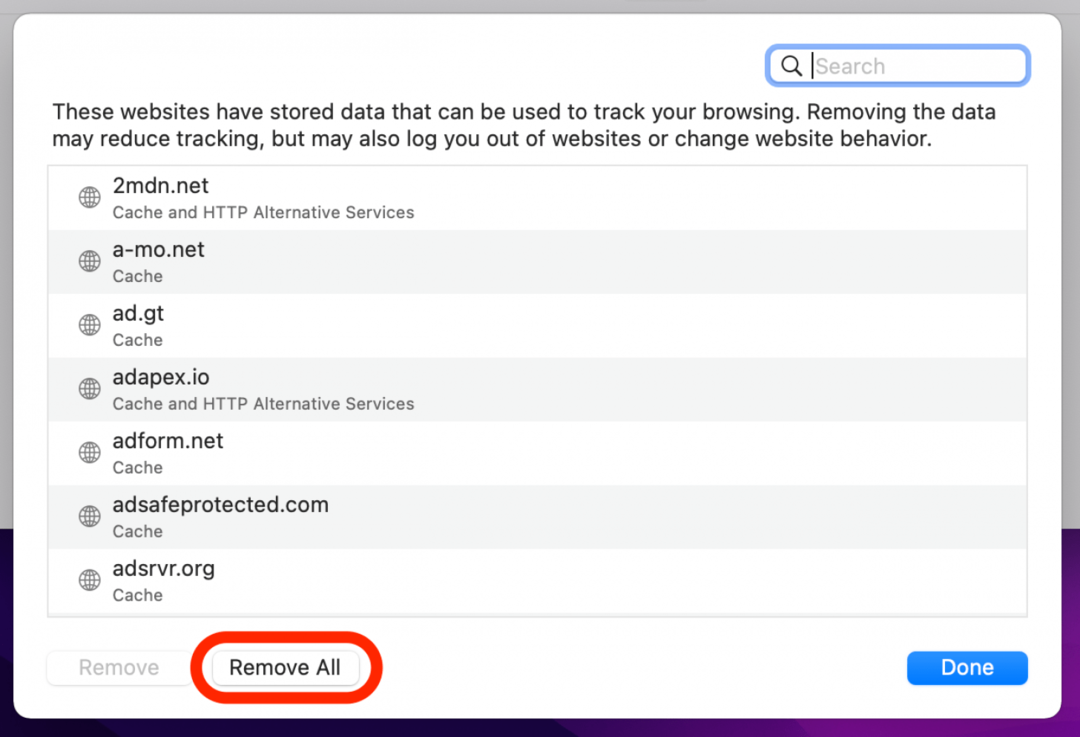
- Klõpsake Eemalda kohe.
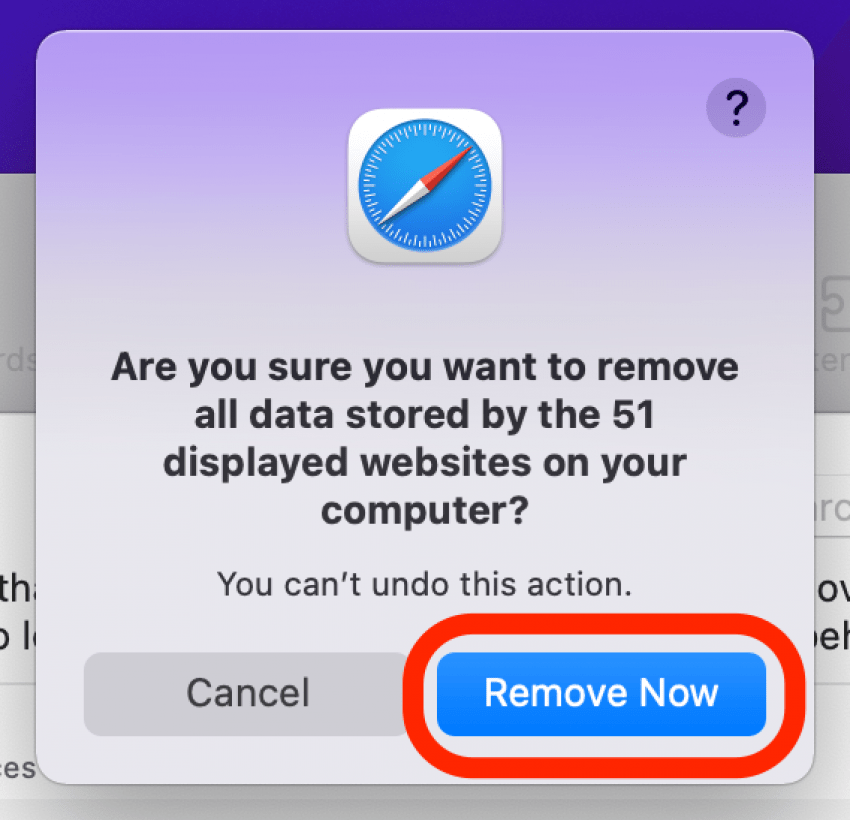
- Klõpsake Valmis.
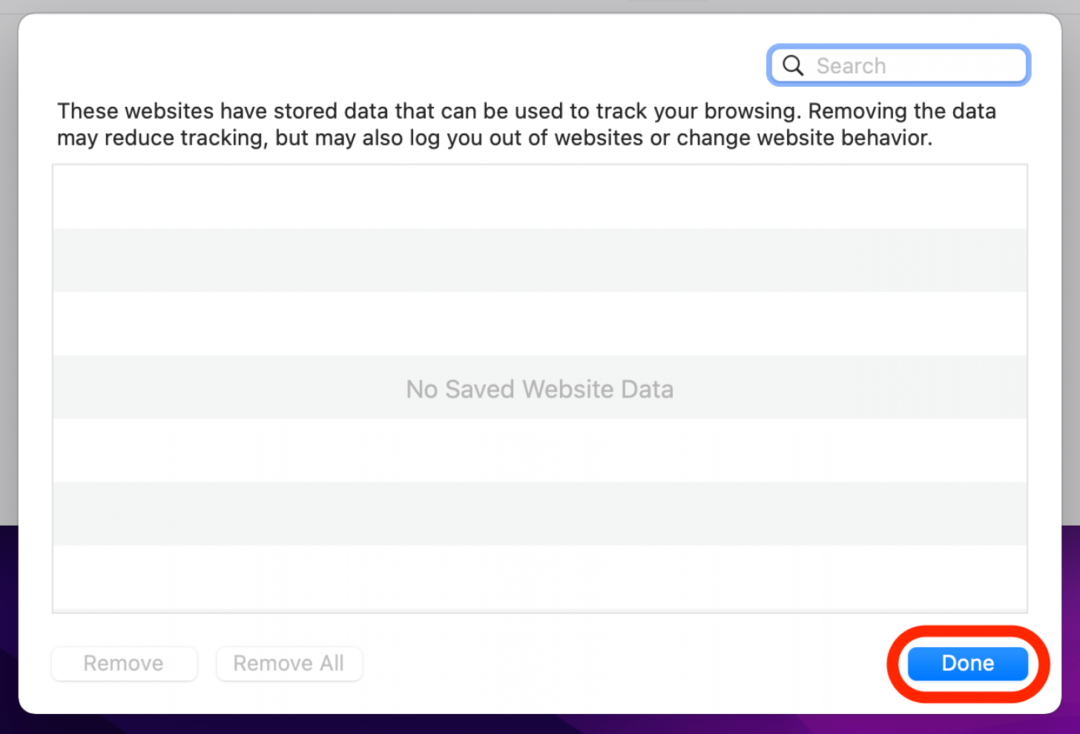
Kas teil on endiselt probleeme Safari laadimisega? Loe edasi.
5. Kuidas parandada Safari ei saa lehte avada, kui ülaltoodud toimingud ei aidanud
Kui kuvatakse ikka veel teade Safari ei saa lehte avada, peate võib-olla kasutama mõnda muud veebibrauserit, näiteks Chrome'i. Kui veebileht avaneb mõne teise brauseriga, on probleem tõenäoliselt Safaris. Kui see ei avane üheski brauseris, on see tõenäoliselt saidi enda probleem, näiteks ajutine katkestus.
Loodetavasti aitasid need sammud teil Safari brauseri probleeme lahendada! Kas teate mõnda teist trikki, mida me siin ei käsitlenud? meile meeldiks seda allolevates kommentaarides kuulda.